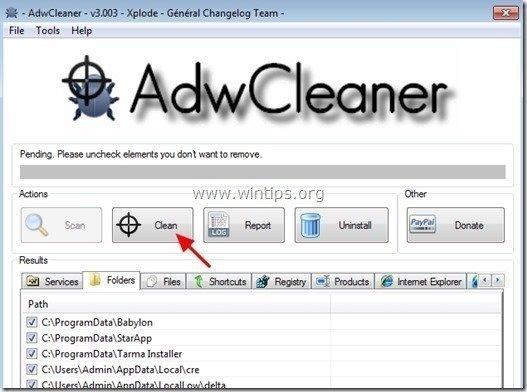Índice
“ O reprodutor de vídeo pode estar desatualizado " é uma mensagem falsa que visa assustar e enganar os usuários para instalar um software que é supostamente necessário para assistir a um vídeo. Quando o usuário instala a atualização necessária, então mais anúncios pop-up são exibidos em
a tela do computador da vítima e a velocidade do computador é diminuída devido ao programa malicioso executado em segundo plano.
O reprodutor de vídeo pode estar desatualizado popup é um programa potencialmente indesejado que pode instalar plugins adicionais (barras de ferramentas, extensões ou add-ons) dentro do navegador da Web, a fim de apresentar anúncios indesejados ao usuário do computador. Programas maliciosos como este, podem conter malware (software malicioso) em seu código, a fim de comprometer a segurança do computador e torná-lo vulnerável a hackers ou ataques maliciosos na Internet.

Tecnicamente, " O reprodutor de vídeo pode estar desatualizado " não é um vírus e é categorizado como um programa malware ("Potentially Unwanted Program (PUP)") que pode conter e instalar programas maliciosos no seu computador, como adware, barras de ferramentas ou vírus.
“ O reprodutor de vídeo pode estar desatualizado " software malicioso foi provavelmente instalado sem o conhecimento do usuário, porque é comumente empacotado dentro de outros softwares freeware que são baixados - e instalados - a partir de sites conhecidos da Internet como " download.com (CNET)" , "Softonic.com Por essa razão, você deve sempre prestar atenção às opções de instalação de qualquer programa que você instalar no seu computador, pois a maioria dos instaladores de software contém software adicional que você nunca quis instalar. Em palavras simples, NÃO INSTALE QUALQUER SOFTWARE IRRELEVANTE que vem com o instalador de software do programa que você deseja instalar. Mais especificamente, quando você instala umprograma no seu computador:
- NÃO PRENSA o " Próximo " muito rápido nas telas de instalação. LEIA MUITO CUIDADO os Termos e Acordos antes de clicar em "Aceitar"... SELECIONE SEMPRE: " Personalizado "DECLINE para instalar qualquer software adicional oferecido que você não queira instalar. DESCUBRA qualquer opção que diga que sua página inicial e configurações de pesquisa serão modificadas.
Como remover O Video Player pode estar desactualizado do seu computador:
Passo 1. remover O reprodutor de vídeo pode estar desatualizado vírus com com o RogueKiller.
1. download e salvar Utilitário "RogueKiller" no seu computador'* (por exemplo, o seu Ambiente de Trabalho)
Aviso*: Descarregar versão x86 ou X64 de acordo com a versão do seu sistema operacional. Para encontrar a versão do seu sistema operacional, " Clique direito " no ícone do seu computador, escolha " Imóveis " e olha para " Tipo de sistema " secção.

2. duplo clique para correr RogueKiller.

3. Espere até a pré-digitalização estar concluída e depois, leia e " Aceite "os termos da licença.

4. Pressione o botão " Digitalização " para procurar ameaças maliciosas e entradas de inicialização maliciosas no seu computador.

5. Finalmente, quando a varredura completa estiver concluída, pressione a tecla "Eliminar". para remover todos os itens maliciosos encontrados.

6. Fechar “ RogueKiller "e continuar para o próximo passo.
Passo 2. desinstale o software malicioso do seu Painel de Controlo.
1. Para fazer isto, vá para:
- Windows 7 & Vista: Início > Painel de controle . Windows XP: Início > Configurações > Painel de Controlo
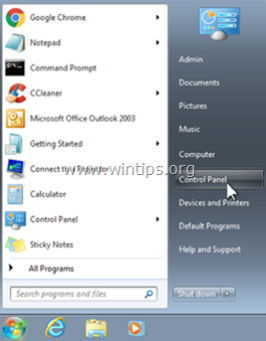
- Windows 8 & 8.1:
- Imprensa " Windows ”
 + “ R "chaves para carregar o Corre caixa de diálogo. Tipo " painel de controlo". e imprensa Entre .
+ “ R "chaves para carregar o Corre caixa de diálogo. Tipo " painel de controlo". e imprensa Entre .
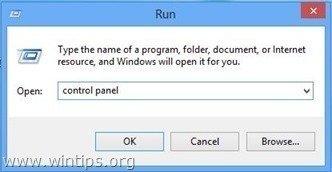
2. Duplo clique para abrir:
- Adicionar ou remover programas se você tem o Windows XP Programas e características (ou " Desinstalar um programa ") se você tiver o Windows 8, 7 ou Vista.

3. Quando a lista de programas for exibida em sua tela, ordene os programas exibidos por Data de instalação (Instalado em) e depois encontre e Remover (Desinstalar) qualquer programa desconhecido que tenha sido instalado recentemente no seu sistema. Remova também qualquer uma destas aplicações maliciosas:
- FlvPlayer Flash Video Downloader flash-Enchancer Lightspark

Passo 3: Remover O reprodutor de vídeo pode estar desatualizado adware com "AdwCleaner".
1. download e salve o utilitário "AdwCleaner" para o seu desktop.

2. fechar todos os programas abertos e Clique duplo para abrir "AdwCleaner" da sua área de trabalho.
3. Depois de aceitar o " Contrato de Licença ", pressione o " Digitalização "botão".
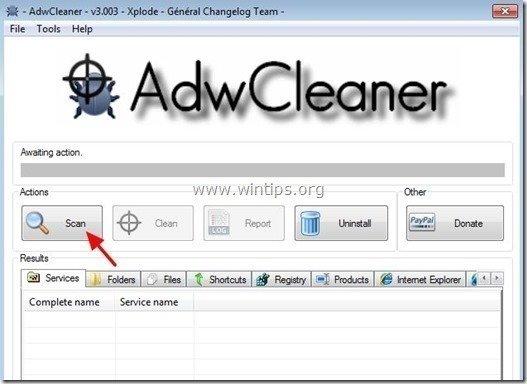
4. Quando a varredura estiver concluída, pressione "Limpo "para remover todas as entradas maliciosas indesejadas.
4. Imprensa " OK " em " AdwCleaner - Informações". e imprensa " OK "novamente para reiniciar o seu computador .
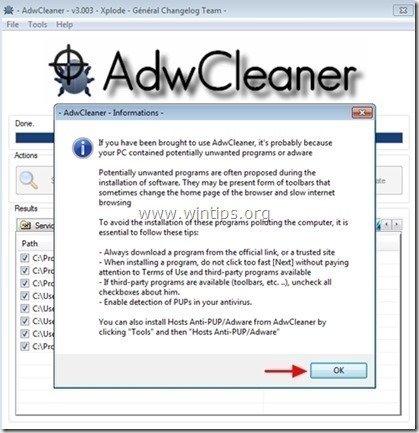
5. Quando o seu computador reiniciar, fechar " Informação "AdwCleaner (leia-me) e continue para o próximo passo.
Passo 4 - Redefinir as configurações do navegador de Internet.
Para garantir que " O reprodutor de vídeo pode estar desatualizado " a infecção é completamente removida do seu navegador de Internet, reinicie as configurações padrão do seu navegador de Internet.
Internet Explorer, Google Chrome, Mozilla Firefox
Internet Explorer
Como remover O reprodutor de vídeo pode estar desatualizado do Internet Explorer
1. No menu principal do Internet Explorer, clique em: " Ferramentas "  e escolha " Opções de Internet ".
e escolha " Opções de Internet ".

2. Clique no botão " Avançado "tab.

3. Escolha " Reinicialização ”.

4. Verifique (para ativar) o " Eliminar configurações pessoais " caixa e escolha " Reinicialização ”.

5. Após a ação de reinicialização estar concluída, pressione " Fechar "e depois escolha". OK "para sair das opções do Internet Explorer.

6. Fechar todas as janelas e reinício Internet Explorer.
Google Chrome
Como remover O reprodutor de vídeo pode estar desatualizado de Crómio
1. Abra o Google Chrome e vá para o menu cromado  e escolha " Configurações ".
e escolha " Configurações ".

2. Olhe para o final das opções "Settings" e pressione o botão "Mostrar configurações avançadas "link".

3. Percorra toda a página para baixo e prima a tecla " Redefinir configurações do navegador "botão".

4. Pressione o botão " Reinicialização "... de novo.

5. reiniciar Google Chrome.
Mozilla Firefox
Como remover O reprodutor de vídeo pode estar desatualizado do Firefox.
1. Do menu Firefox, vá para " Ajuda ” > “ Informações sobre a solução de problemas ”.

2. Em " Informações sobre a solução de problemas " janela, pressione " Reiniciar o Firefox " botão para repor o Firefox ao seu estado padrão .

3. Imprensa " Reiniciar o Firefox". outra vez.

4. Após o trabalho de reinicialização estar concluído, o Firefox reinicia.
Passo 5. remover O reprodutor de vídeo pode estar desatualizado ficheiros maliciosos com Malwarebytes Anti-Malware Free .
Descarregar e instalar Um dos mais confiáveis programas anti malware GRÁTIS hoje em dia para limpar seu computador das ameaças maliciosas remanescentes. Se você quiser ficar constantemente protegido contra ameaças malware, existentes e futuras, recomendamos que você instale o Malwarebytes Anti-Malware Premium:
Proteção MalwarebytesTM
Remove Spyware, Adware & Malware.
Comece já o seu download gratuito!
Download rápido e instruções de instalação:
- Depois de clicar no link acima, pressione no botão " Iniciar o meu teste gratuito de 14 "opção para iniciar o seu download.

- Para instalar o versão GRATUITA deste incrível produto, desmarque o " Habilite o teste gratuito de Malwarebytes Anti-Malware Premium "opção na última tela de instalação.

Digitalize e limpe o seu computador com Malwarebytes Anti-Malware.
1. Corra". Malwarebytes Anti-Malware". e permitir que o programa atualize para sua última versão e base de dados maliciosa, se necessário.

2. Quando o processo de atualização estiver concluído, pressione o botão " Digitalizar agora " para começar a procurar malware e programas indesejados no seu sistema.

3. Agora espere até que o Malwarebytes Anti-Malware termine de procurar malware no seu computador.

4. Quando a varredura estiver concluída, primeiro pressione o botão " Quarantena Todos " para remover todas as ameaças e depois clique em " Aplicar Ações ”.

5. Espere até que o Malwarebytes Anti-Malware remova todas as infecções do seu sistema e depois reinicie o seu computador (se necessário a partir do programa) para remover completamente todas as ameaças activas.

6. Após o reinício do sistema, Execute novamente o Anti-Malware de Malwarebytes para verificar que nenhuma outra ameaça permanece no seu sistema.
Aconselhamento: Para garantir que o seu computador esteja limpo e seguro, realizar uma varredura completa do Malwarebytes Anti-Malware no Windows " Modo de segurança ". Instruções detalhadas sobre como fazer isso você pode encontrar aqui.
Passo 6. limpar arquivos e entradas indesejadas.
Uso " CCleaner " e proceder para limpo seu sistema a partir de temporário arquivos de internet e entradas de registo inválidas.*
* Se você não sabe como instalar e usar o "CCleaner", leia estas instruções .

Andy Davis
O blog de um administrador de sistema sobre o Windows